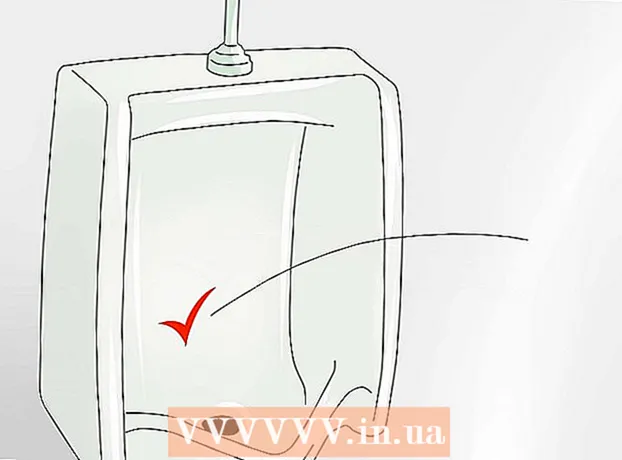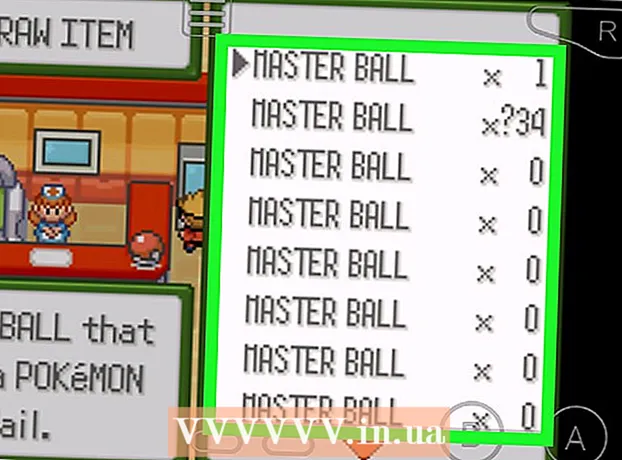Auteur:
Roger Morrison
Date De Création:
19 Septembre 2021
Date De Mise À Jour:
1 Juillet 2024

Contenu
- Avancer d'un pas
- Partie 1 sur 2: Annulation d'un abonnement Premium
- Partie 2 sur 2: Supprimer votre compte Spotify
- Conseils
- Mises en garde
Ce wikiHow vous montre comment supprimer définitivement votre compte Spotify. L'application mobile de Spotify ne vous permet pas de supprimer votre compte, vous devrez donc utiliser un ordinateur pour ce faire. Si vous avez un abonnement Premium, vous devrez annuler avant de pouvoir fermer votre compte Spotify.
Avancer d'un pas
Partie 1 sur 2: Annulation d'un abonnement Premium
 Ouvrez le site Web Spotify. Accédez à https://www.spotify.com/en/ avec le navigateur de votre ordinateur. Votre tableau de bord personnel Spotify s'ouvrira maintenant lorsque vous serez connecté.
Ouvrez le site Web Spotify. Accédez à https://www.spotify.com/en/ avec le navigateur de votre ordinateur. Votre tableau de bord personnel Spotify s'ouvrira maintenant lorsque vous serez connecté. - Si vous n'avez pas d'abonnement Premium avec Spotify, passez à la méthode suivante.
- Si votre navigateur n'a pas mémorisé vos informations de connexion, cliquez sur connexion dans le coin supérieur droit de la page, entrez l'adresse e-mail et le mot de passe de votre compte Spotify et cliquez sur CONNEXION.
- Vous ne pouvez pas annuler votre abonnement Premium avec l'application mobile Spotify.
 cliquer sur Profil. Cette option se trouve dans le coin supérieur droit de la page. Lorsque vous cliquez dessus, un menu déroulant apparaît.
cliquer sur Profil. Cette option se trouve dans le coin supérieur droit de la page. Lorsque vous cliquez dessus, un menu déroulant apparaît.  cliquer sur Compte. C'est dans le menu déroulant. En cliquant dessus, la page de votre compte apparaîtra.
cliquer sur Compte. C'est dans le menu déroulant. En cliquant dessus, la page de votre compte apparaîtra.  cliquer sur MODIFIER L'ABONNEMENT. Ce bouton noir se trouve sous la rubrique «Spotify Premium» sur le côté droit de la page.
cliquer sur MODIFIER L'ABONNEMENT. Ce bouton noir se trouve sous la rubrique «Spotify Premium» sur le côté droit de la page. - Si vous ne voyez pas cette option, cliquez sur l'onglet Aperçu du compte dans le coin supérieur gauche de la page pour vous assurer que vous avez la bonne page pour vous.
 cliquer sur MODIFIER OU ANNULER. Ce bouton vert se trouve au milieu de la page.
cliquer sur MODIFIER OU ANNULER. Ce bouton vert se trouve au milieu de la page.  cliquer sur ANNULATION PREMIUM. Il s'agit d'un bouton vert sur le côté droit de la page sous la rubrique «Changer de plan».
cliquer sur ANNULATION PREMIUM. Il s'agit d'un bouton vert sur le côté droit de la page sous la rubrique «Changer de plan».  cliquer sur OUI, ANNULER. Ce bouton est situé en haut de la page. En cliquant dessus, vous annulez votre abonnement Premium. Lorsque vous avez terminé cette étape, vous pouvez continuer à fermer votre compte Spotify.
cliquer sur OUI, ANNULER. Ce bouton est situé en haut de la page. En cliquant dessus, vous annulez votre abonnement Premium. Lorsque vous avez terminé cette étape, vous pouvez continuer à fermer votre compte Spotify.
Partie 2 sur 2: Supprimer votre compte Spotify
 Ouvrez la page du service client Spotify. Accédez à https://support.spotify.com/contact-spotify-support/ avec le navigateur de votre ordinateur. Si vous êtes connecté à Spotify, vous verrez maintenant une page avec un formulaire de contact qui vous permet de contacter Spotify.
Ouvrez la page du service client Spotify. Accédez à https://support.spotify.com/contact-spotify-support/ avec le navigateur de votre ordinateur. Si vous êtes connecté à Spotify, vous verrez maintenant une page avec un formulaire de contact qui vous permet de contacter Spotify. - Si vous n'êtes pas connecté, entrez votre adresse e-mail (ou nom d'utilisateur) et votre mot de passe et cliquez sur CONNEXION avant de continuer.
 cliquer sur Compte. C'est sous la rubrique «Choisissez une catégorie» en haut de la page.
cliquer sur Compte. C'est sous la rubrique «Choisissez une catégorie» en haut de la page.  cliquer sur Je souhaite fermer définitivement mon compte Spotify. Cette option est au milieu de la page.
cliquer sur Je souhaite fermer définitivement mon compte Spotify. Cette option est au milieu de la page.  cliquer sur FERMER LE COMPTE. Ce bouton noir se trouve dans le coin inférieur gauche de la page.
cliquer sur FERMER LE COMPTE. Ce bouton noir se trouve dans le coin inférieur gauche de la page.  cliquer sur FERMER LE COMPTE. Il s'agit d'un bouton bleu dans le coin inférieur droit de la page.
cliquer sur FERMER LE COMPTE. Il s'agit d'un bouton bleu dans le coin inférieur droit de la page.  Affichez les informations de votre compte. Avant de continuer, vérifiez le nom du compte au centre de la page pour vous assurer qu'il appartient au compte que vous souhaitez supprimer.
Affichez les informations de votre compte. Avant de continuer, vérifiez le nom du compte au centre de la page pour vous assurer qu'il appartient au compte que vous souhaitez supprimer.  Faites défiler vers le bas et cliquez PLUS LOIN. C'est dans le coin inférieur droit de la page.
Faites défiler vers le bas et cliquez PLUS LOIN. C'est dans le coin inférieur droit de la page.  Cochez la case "Je comprends et je souhaite toujours fermer mon compte". Cette boîte se trouve vers le bas de la page et vous devrez peut-être faire défiler vers le bas pour la voir.
Cochez la case "Je comprends et je souhaite toujours fermer mon compte". Cette boîte se trouve vers le bas de la page et vous devrez peut-être faire défiler vers le bas pour la voir.  cliquer sur PLUS LOIN. C'est dans le coin inférieur droit de la page. En cliquant dessus, vous confirmez votre choix et Spotify envoie un email à l'adresse email associée à votre compte.
cliquer sur PLUS LOIN. C'est dans le coin inférieur droit de la page. En cliquant dessus, vous confirmez votre choix et Spotify envoie un email à l'adresse email associée à votre compte.  Ouvrez l'e-mail depuis Spotify. Accédez à l'adresse e-mail que vous avez utilisée pour vous inscrire à Spotify, puis cliquez sur l'e-mail de Spotify avec l'objet Confirmez que vous souhaitez fermer votre compte Spotify.
Ouvrez l'e-mail depuis Spotify. Accédez à l'adresse e-mail que vous avez utilisée pour vous inscrire à Spotify, puis cliquez sur l'e-mail de Spotify avec l'objet Confirmez que vous souhaitez fermer votre compte Spotify. - Si vous avez utilisé Facebook pour vous connecter à Spotify, connectez-vous au compte de messagerie que vous avez utilisé pour créer un compte Facebook.
 cliquer sur FERMER MON COMPTE. Il s'agit d'un bouton vert au milieu de l'e-mail. Cela terminera le processus de suppression et marquera votre compte pour suppression.
cliquer sur FERMER MON COMPTE. Il s'agit d'un bouton vert au milieu de l'e-mail. Cela terminera le processus de suppression et marquera votre compte pour suppression.
Conseils
- Vous pouvez réactiver votre compte Spotify dans les 7 jours suivant sa suppression en ouvrant l'e-mail de Spotify avec le sujet Ceci est notre dernier message et en cliquant sur le bouton RÉACTIVER MON COMPTE au milieu de l'e-mail.
- Lorsque vous avez supprimé votre compte Spotify, vous pouvez supprimer l'application Spotify de votre téléphone, tablette et ordinateur.
Mises en garde
- Une fois votre compte Spotify fermé et 7 jours écoulés, vous ne pourrez plus récupérer les informations de votre compte, vos listes de lecture, vos abonnés et votre nom d'utilisateur si vous recréez votre compte.